Belajar Pascal 1 ( SMP ISLAM TAUFIQURRAHMAN )
BELAJAR PASCAL
( SMP ISLAM TAUFIQURRAHMAN )
Bahasa pemrograman Pascal merupakan bahasa pemrograman yang dapat di kompail (Compile) artinya bahasa pemrograman pascal dapat di cek atau diperiksa apakah dalam penulisan program (coding) ada yang salah, jika ada yang salah ada ditunjukkan posisi kolom dan baris, Jika bahasa pemrograman tersebut betul atau benar dapat ditunjukkan dengan pesan compile success (kompile sukses). Pascal termasuk salah-satu bahasa tingkat tinggi (Hight Level Language) selain Fortran, Cobol, dll.
Untuk penulisan bahasa pemrograman pascal menggunakan tanda titikkoma (;) pada akhir perintah. Namun ada perintah tertentu yang tidak perlu menggunakan tanda titikkoma. Untuk membahas lebih lanjut perintah bahasa pemrograman Pascal dapat dipelajari lebih lanjut pada contoh yang akan diberikan.
Bahasa Pemrograman Pascal dapat diinstal di PC/Laptop/Notebook dengan men-download dari google misalnya Free Pascal IDE (FPC) atau yang lainnya. Bahasa Pemrograman Pascal juga dapat juga diinstal via Handphone dari play store bernama Pascal N-IDE-Editor.
Berikut perintah-perintah bahasa pascal :
- Program, Perintah ini digunakan untuk menuliskan nama program atau nama file suatu program yang akan disimpan. contohnya program luaspersegi; penulisan nama progrma / nama file tidak boleh menggunakan spasi.
- Uses Crt, perintah ini berguna untuk memanipulasi layar berjenis text, makanya perintah ini harus diterapkan agar penempatan cursor dilayar, pengubahan warna teks dilayar, penerapan extend keyboard, dan lainnya dapat berjalan dengan baik.
- var, var singkatan dari variable. Berguna untuk menyimpan field-field atau variabel tertentu termasuk jenis data. Contoh var nama, alamat, tempatlahir:integer; jenis data banyak sekali, ada jenis data real, string, integer, char, byte, word, longInt, array, dll.
- Begin, merupakan perintah untuk memulai suatu program. Begin berpasangan dengan perintah end. Perintah Begin tidak menggunakan tanda titikkoma.
- Clrscr adalah perintah untuk membersihkan layar dari segala tulisan. Clrscr singkatan dari Clear Screen (bersihkan layar).
- write adalah perintah untuk menampilan tulisan/pesan dilayar, sedangkan writeln adalah peirntah untuk menampilkan tulisan/pesan dilayar dan pindah baris. ln singkatan dari Line artinya baris baru.
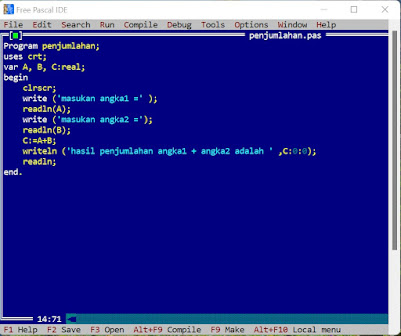








Komentar
Posting Komentar